### Windows下Android开发环境搭建详尽指南 在Windows操作系统下搭建Android开发环境是迈向移动应用开发的第一步。本文将从零开始,详细指导如何在Windows系统中构建完整的Android开发环境,包括所需软件的下载、安装及配置过程。 #### 一、下载与安装Android SDK Android SDK(Software Development Kit)是Android应用程序开发的基础,包含了必要的开发工具和API。访问[Google官方提供的下载页面](http://code.google.com/android/download.html),选择适用于Windows平台的SDK包进行下载。下载完成后,解压SDK包至指定目录。为方便在命令行中使用SDK工具,需将SDK的`tools`目录路径添加至Windows的`PATH`环境变量中: 1. 在桌面右击“我的电脑”,选择【属性】>【高级系统设置】。 2. 在“系统属性”对话框中,点击【环境变量】。 3. 在系统变量列表中找到并双击【Path】,在其值末尾添加分号后,再添加SDK中`tools`目录的完整路径。 #### 二、安装JDK Java Development Kit(JDK)是开发Android应用所必需的,因为Android应用主要使用Java语言编写。访问[Oracle官方网站](http://java.sun.com/javase/downloads/index.jsp)下载并安装适合Windows平台的JDK。确保安装过程中选择默认设置,以便于后续集成到开发环境中。 #### 三、下载与安装Eclipse Eclipse是一款流行的集成开发环境(IDE),广泛用于Java和Android应用的开发。访问[Eclipse官方网站](http://www.eclipse.org/downloads/),在“Eclipse Packages”标签页中选择“Eclipse Classic 3.4.1”版本进行下载。下载完成后,解压Eclipse至目标目录,无需额外安装步骤,直接运行即可。 #### 四、安装Eclipse的Android ADT插件 Android Developer Tools(ADT)是Eclipse的插件,用于增强Eclipse的Android应用开发能力。虽然理论上可以通过Eclipse自带的更新功能安装,但考虑到网络问题,推荐直接下载插件包安装: 1. 访问[Google的Android ADT插件下载页面](http://code.google.com/android/adt_download.html),下载最新版本的ADT插件。 2. 解压缩下载的插件包,将其中的“features”和“plugins”目录复制到Eclipse安装目录下的同名目录中。 3. 重启Eclipse后,通过【Windows】>【Preferences…】打开属性设置窗口,选择【Android】面板,加入Android SDK的目录。 #### 五、配置Eclipse的Java JDK属性 确保Eclipse使用正确的JDK版本进行编译,通过【Window】>【Preferences…】打开属性设置窗口,选择【Java】>【Compiler】面板,设置Java编译器为JDK 6.0版本。 #### 六、创建Android项目 完成上述步骤后,即可在Eclipse中创建Android项目: 1. 选择【File】>【New】>【Project】。 2. 选择【Android】>【Android Project】,点击【Next】。 3. 填写项目基本信息,如Project name(项目名称)、Package name(包名)、Activity name(主活动名称)等。 4. 完成设置后,点击【Finish】创建项目。 至此,Windows下的Android开发环境已搭建完成,可以开始编写和测试Android应用程序了。通过以上步骤,开发者能够在一个稳定的环境中,利用Eclipse和Android SDK开发出高质量的Android应用。
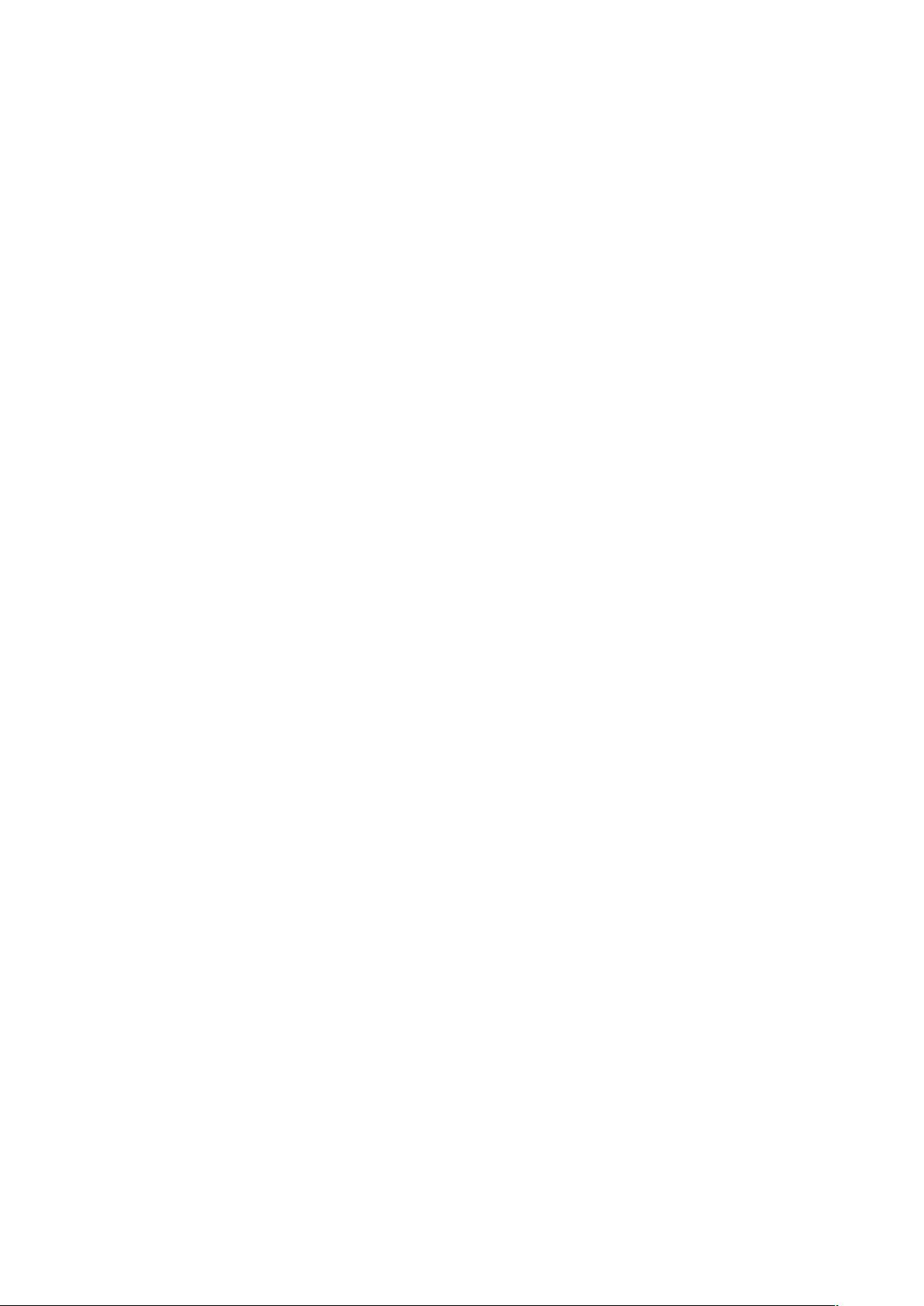
- 粉丝: 399
- 资源: 13
 我的内容管理
展开
我的内容管理
展开
 我的资源
快来上传第一个资源
我的资源
快来上传第一个资源
 我的收益 登录查看自己的收益
我的收益 登录查看自己的收益 我的积分
登录查看自己的积分
我的积分
登录查看自己的积分
 我的C币
登录后查看C币余额
我的C币
登录后查看C币余额
 我的收藏
我的收藏  我的下载
我的下载  下载帮助
下载帮助

 前往需求广场,查看用户热搜
前往需求广场,查看用户热搜最新资源


 信息提交成功
信息提交成功
评论0